Questo post è una guida passo passo per installare Exchange Server 2016. L’installazione considera una distribuzione a server singolo di Exchange Server 2016 con il ruolo Mailbox.
Prima di installare Microsoft Exchange Server 2016, ti consiglio di installarlo in un ambiente di prova isolato.
Questo perché l’ambiente di prova fungerà da prova di concetto per il tuo nuovo progetto Exchange 2016. In base ai risultati, è possibile andare avanti o tornare indietro in qualsiasi implementazione prima di distribuire negli ambienti di produzione.
Quando si tratta di installare Exchange Server 2016, è possibile installarlo in 2 modi. Il primo metodo è più un’installazione basata su GUI dove si esegue l’installazione senza interruttori a riga di comando. Questo fornisce un’esperienza interattiva dove si è guidati dalla procedura guidata di installazione di Exchange 2016.
Mentre il secondo metodo è che si esegue l’installazione con interruttori della riga di comando che facilita l’installazione di Exchange da una riga di comando interattiva o attraverso uno script.
Ecco alcuni degli argomenti che ti consiglio vivamente di esaminare prima di impostare Exchange 2016.
Requisiti di sistema di Exchange Server 2016
Pre-requisiti di Exchange Server 2016
Eseguire una nuova installazione di Exchange 2016
Exchange Server 2016 può essere installato su Windows Server 2012 e Windows Server 2012 R2. Io preferisco installarlo su Windows Server 2012 R2 perché è più stabile.
Per entrambe le versioni di Windows Server è possibile utilizzare l’edizione Standard o Datacenter per eseguire Exchange Server 2016.
Contenuti
- Exchange Server 2016 Prerequisiti
- Installare Dot Net Framework 4.5.2
- Prerequisiti per Exchange Mailbox Server Role
- Prerequisiti per Edge Server Role
- Estendere lo schema di Active Directory
- Prepara Active Directory per Exchange 2016
- Install Exchange Server 2016
- Selezione ruolo server Exchange
- Exchange 2016 Admin Center
Exchange Server 2016 Prerequisiti
Prima di installare Exchange server 2016, potrebbe essere necessario installare alcuni prerequisiti.
Scaricate Microsoft Exchange Server 2016
Microsoft .NET Framework 4.5.2 (Offline Installer)
Unified Communications Managed API 4.0 Runtime
Prima di installare Microsoft Exchange Server 2016, dovete preparare la vostra foresta Active Directory e i suoi domini.
Nella mia configurazione di laboratorio sto installando Exchange 2016 su un server che esegue Windows Server 2012 R2 Datacenter edition. L’account che viene utilizzato per installare il server Exchange è un membro del gruppo Enterprise Admins e del gruppo Schema admins.
Exchange ha bisogno di preparare Active Directory in modo che possa memorizzare le informazioni sulle caselle di posta degli utenti e la configurazione dei server Exchange nell’organizzazione.
Per la configurazione di Exchange 2016, è necessario installare vari ruoli e funzioni di Windows, .NET Framework 4.5.2 o successivo, e altri software necessari.
Installare Dot Net Framework 4.5.2
Iniziamo con l’installazione di Microsoft .NET framework 4.5.2 sulla macchina dove verrà installato Exchange 2016. Scaricare e installare .net framework 4.5.2 e fare clic su Finish.

Aprire Windows PowerShell ed eseguire il seguente comando per installare il Remote Tools Administration Pack.
Install-WindowsFeature RSAT-ADDS
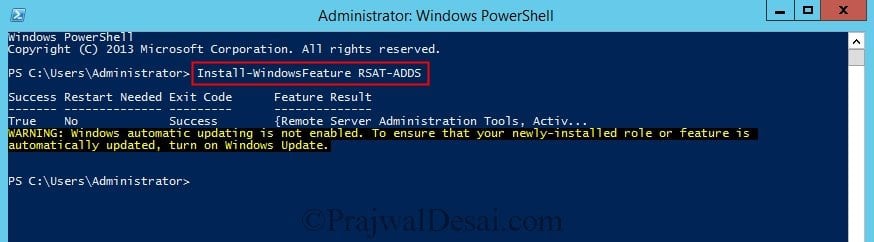
Prerequisiti per Exchange Mailbox Server Role
In questa sezione vedremo i prerequisiti che devono essere installati su un server che esegue un server standalone Exchange 2016 con il Mailbox Server Role.
Prima di tutto lancia Windows PowerShell (eseguito come amministratore). Esegui il seguente comando per installare i componenti di Windows richiesti. È necessario riavviare dopo il server per completare il processo di installazione.
Install-WindowsFeature AS-HTTP-Activation, Desktop-Experience, NET-Framework-45-Features, RPC-over-HTTP-proxy, RSAT-Clustering, RSAT-Clustering-CmdInterface, RSAT-Clustering-Mgmt, RSAT-Clustering-PowerShell, Web-Mgmt-Console, WAS-Process-Model, Web-Asp-Net45, Web-Basic-Auth, Web-Client-Auth, Web-Digest-Auth, Web-Dir-Browsing, Web-Dyn-Compression, Web-Http-Errors, Web-Http-Logging, Web-Http-Redirect, Web-Http-Tracing, Web-ISAPI-Ext, Web-ISAPI-Filter, Web-Lgcy-Mgmt-Console, Web-Metabase, Web-Mgmt-Console, Web-Mgmt-Service, Web-Net-Ext45, Web-Request-Monitor, Web-Server, Web-Stat-Compression, Web-Static-Content, Web-Windows-Auth, Web-WMI, Windows-Identity-Foundation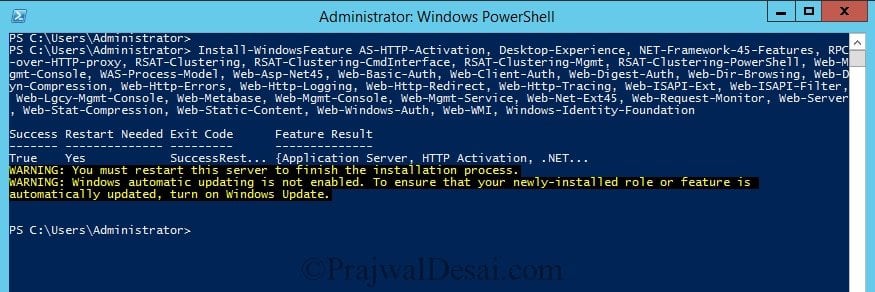
Prerequisiti per Edge Server Role
Se avete intenzione di installare il ruolo server Edge allora eseguite il seguente comando per installare i componenti Windows richiesti.
Install-WindowsFeature ADLDS
Estendere lo schema di Active Directory
Prima di installare Microsoft Exchange Server 2016, è necessario estendere lo schema di Active Directory e preparare la foresta di Active Directory e i suoi domini.
Quindi montare il supporto di installazione di Exchange Server 2016. Lancia il prompt dei comandi (esegui come amministratore) e naviga fino al percorso in cui sono presenti i file di installazione.
Una volta inserito con successo il comando seguente, l’analisi dei prerequisiti e l’estensione dello schema AD dovrebbero mostrare lo stato come Completato.
Setup.exe /PrepareSchema /IAcceptExchangeServerLicenseTerms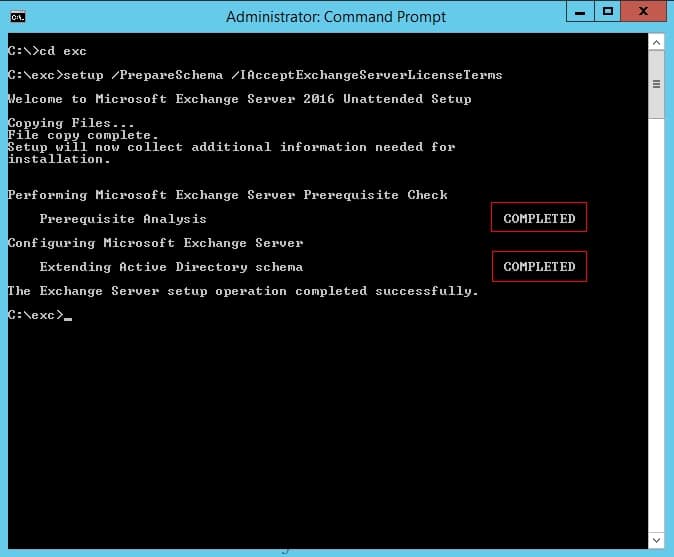
Prepara Active Directory per Exchange 2016
Il prossimo passo è preparare Active Directory. Nello stesso prompt dei comandi che hai lanciato, esegui il seguente comando sostituendo il nome dell’organizzazione con un nome.
Setup.exe /PrepareAD /OrganizationName:"" /IAcceptExchangeServerLicenseTerms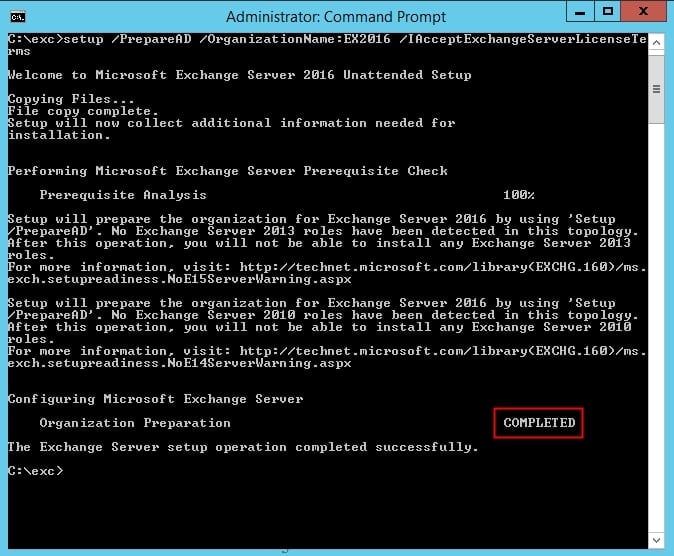
Il prossimo passo è scaricare e installare Unified Communications Managed API 4.0 Runtime.
Inoltre, esegui il seguente comando per evitare l’errore: The Windows component RSAT-Clustering-CmdInterface is not installed on this computer and needs to be installed before Exchange Setup can begin.
Install-WindowsFeature RSAT-Clustering-CmdInterface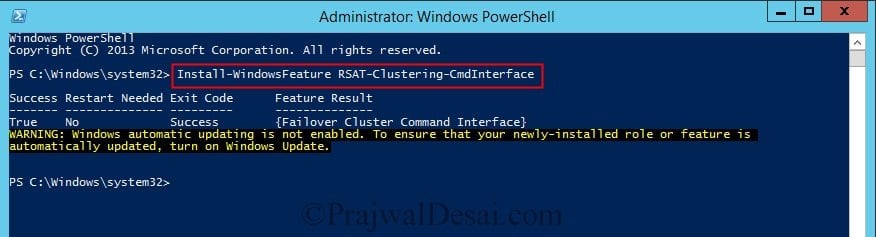 Hai ora preparato il tuo server per installare Exchange Server 2016.
Hai ora preparato il tuo server per installare Exchange Server 2016.
Install Exchange Server 2016
Scarica i file di installazione di Exchange 2016 dal Microsoft Download Center. Accedere al computer su cui si desidera installare Exchange 2016.
Navigare fino alla posizione di rete dei file di installazione di Exchange 2016. Avviare Exchange 2016 Setup facendo doppio clic sull’eseguibile Setup.
Nella pagina Verifica aggiornamenti, scegliere se si desidera che Setup si connetta a Internet e scarichi gli aggiornamenti del prodotto e della sicurezza per Exchange 2016.
Se si seleziona Connetti a Internet e verifica gli aggiornamenti, Setup scaricherà gli aggiornamenti e li applicherà prima di continuare.
Se si seleziona Non verificare gli aggiornamenti in questo momento, è possibile scaricare e installare gli aggiornamenti manualmente in seguito. Fai clic su Avanti per continuare.
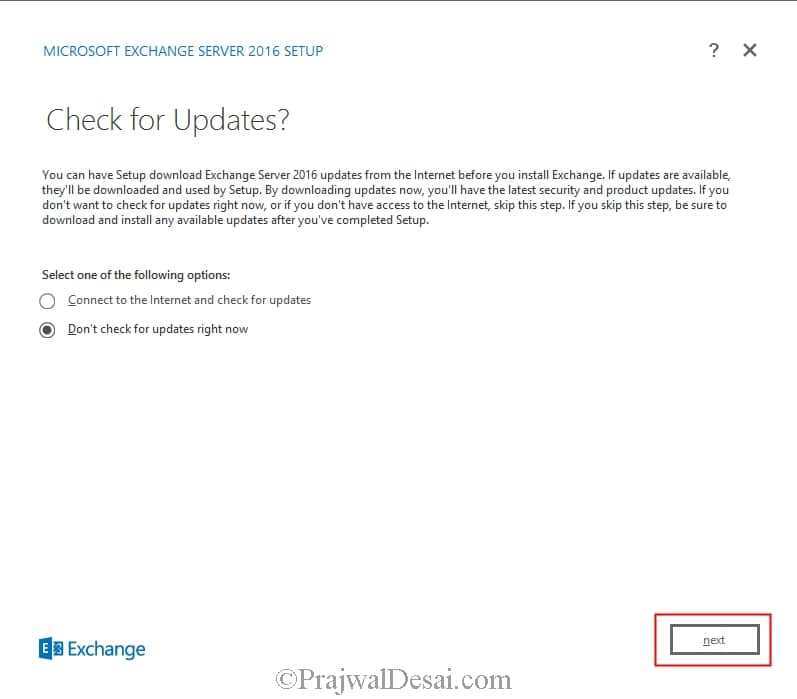
La pagina Introduzione inizia il processo di installazione di Exchange nella tua organizzazione. Clicca su Next per continuare.
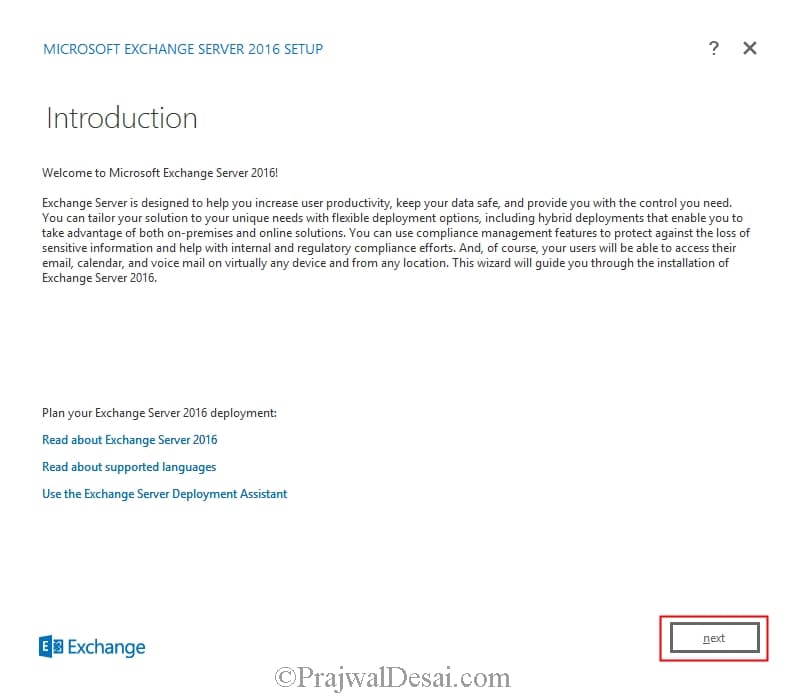
Nella pagina del Contratto di licenza, esamina i termini della licenza del software. Seleziona Accetto i termini del contratto di licenza, quindi fai clic su Avanti.
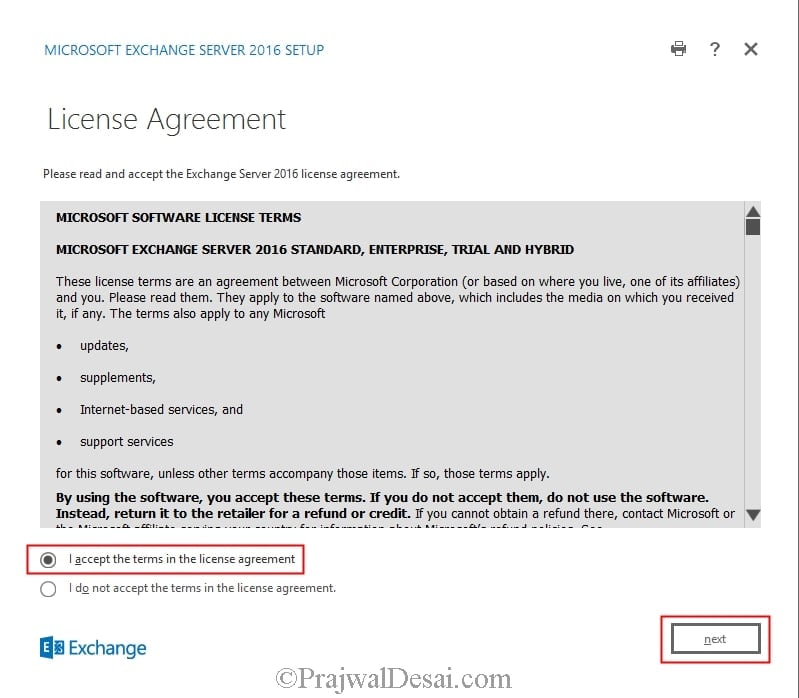 Nella pagina Impostazioni consigliate, seleziona se vuoi usare le impostazioni consigliate.
Nella pagina Impostazioni consigliate, seleziona se vuoi usare le impostazioni consigliate.
Se selezioni Usa impostazioni consigliate, Exchange invierà automaticamente a Microsoft rapporti di errore e informazioni sull’hardware del tuo computer e su come usi Exchange.
Se selezioni Non usare impostazioni consigliate, queste impostazioni rimangono disabilitate ma puoi attivarle in qualsiasi momento dopo il completamento dell’installazione. Fai clic su Avanti.
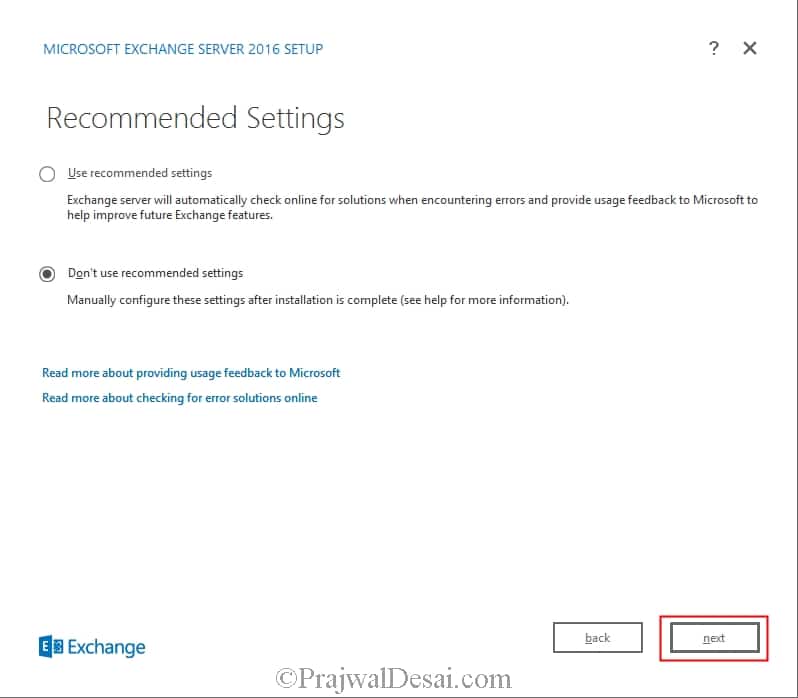
Selezione ruolo server Exchange
Nella pagina Selezione ruolo server, scegli se vuoi installare il ruolo Mailbox o solo gli strumenti di gestione su questo computer.
Gli strumenti di gestione si installano automaticamente quando installi il ruolo server Mailbox. Seleziona Installa automaticamente i ruoli e le funzioni di Windows Server che sono necessari per installare Exchange Server per fare in modo che la procedura di installazione guidata installi i prerequisiti di Windows necessari.
Potresti dover riavviare il computer per completare l’installazione di alcune funzioni di Windows. Se non selezioni questa opzione, dovrai installare le funzionalità di Windows manualmente. Fare clic su Avanti.
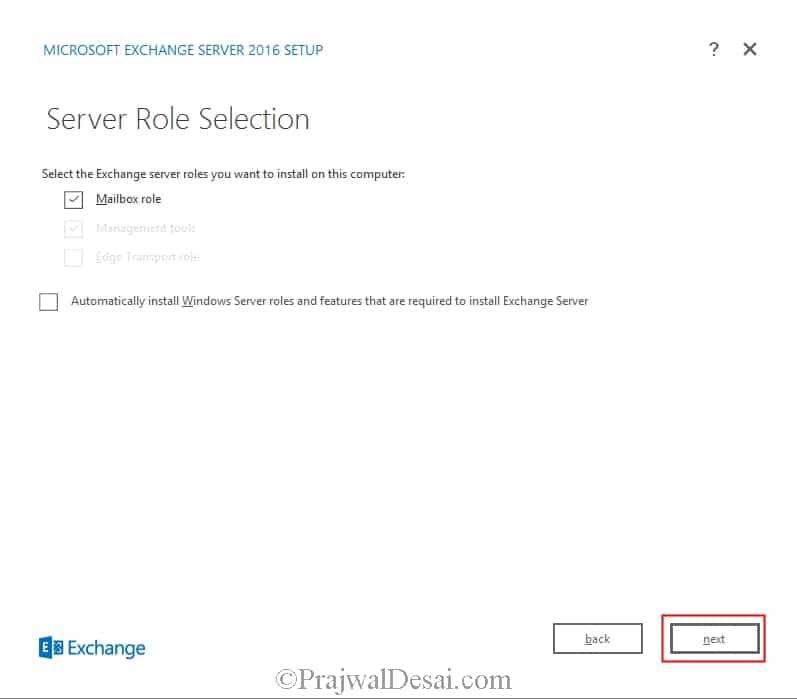
Se si sta installando il ruolo Mailbox, nella pagina Impostazioni protezione malware, scegliere se si desidera abilitare o disabilitare la scansione malware.
Se si disabilita la scansione malware, può essere abilitata in futuro. Clicca su Avanti per continuare.
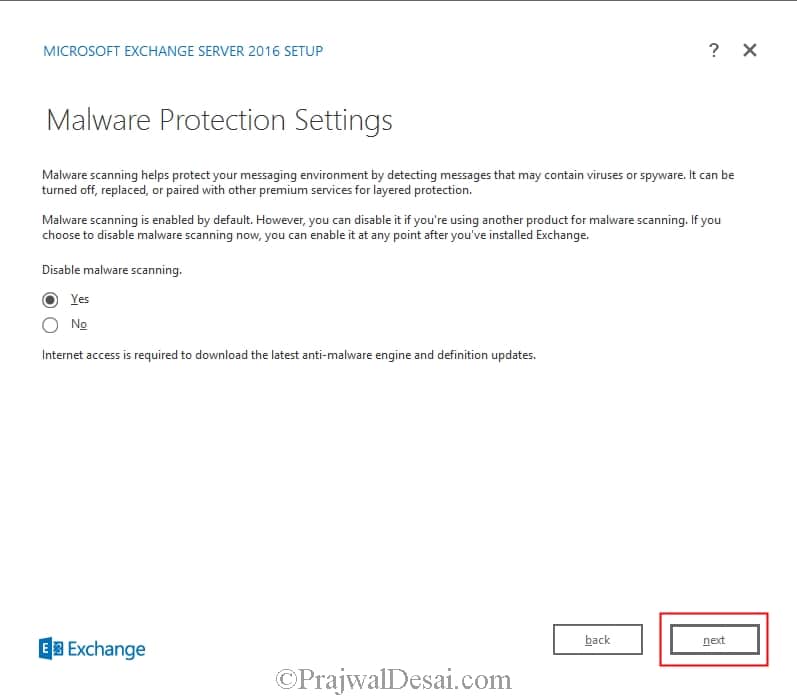
Nella pagina dei controlli di preparazione, assicurati che tutti i controlli di preparazione siano stati completati con successo. Per installare Exchange Server 2016, clicca su Installa.
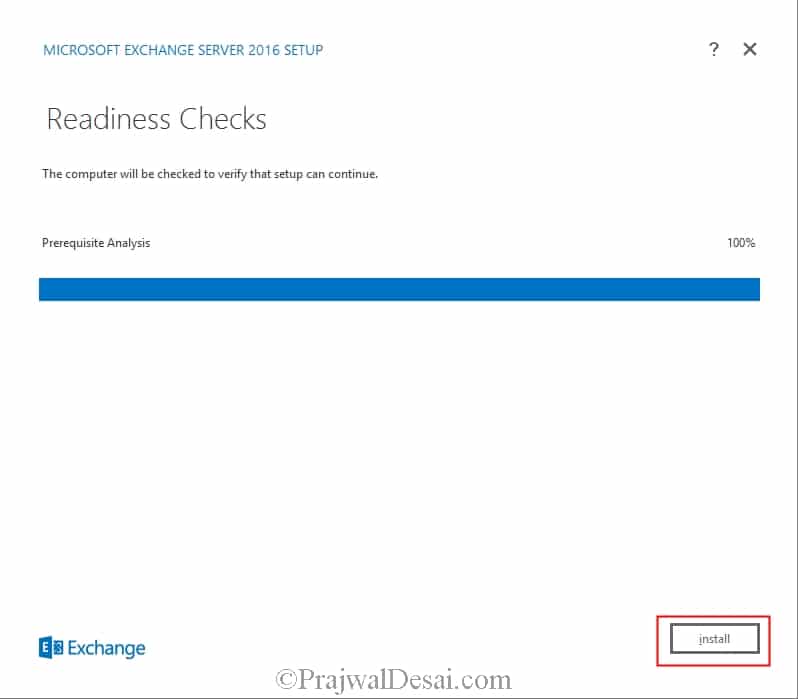
Una volta completata l’installazione, clicca su Fine. Riavvia il computer dopo il completamento di Exchange Server 2016.
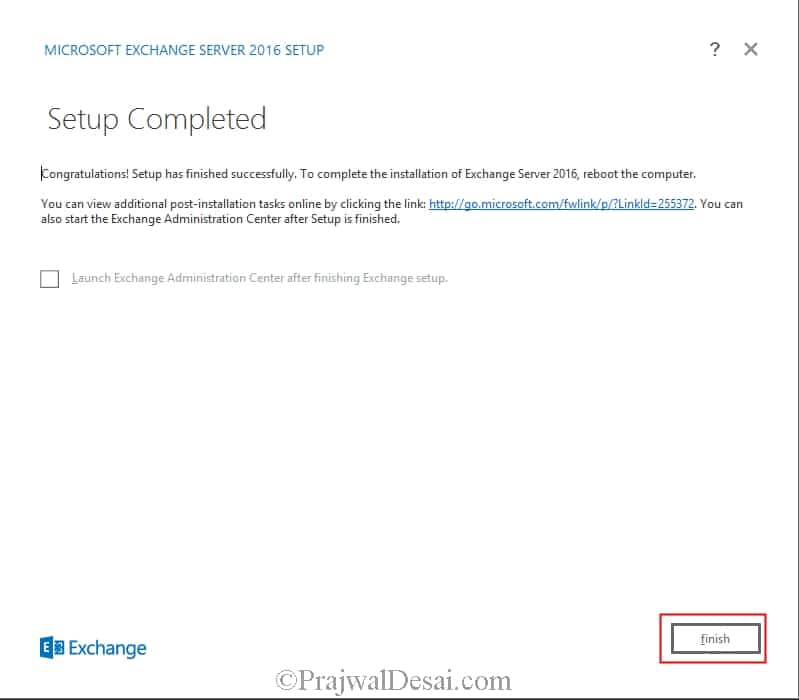
Exchange 2016 Admin Center
Apriamo ora Exchange Admin Center. Aprire il browser web e digitare il seguente https://exchangeServerFQDN/ECP.
Questo link dovrebbe caricare Exchange Admin Center. Inserire il nome utente e la password e fare clic su accedi.

Sei ora pronto a esplorare le opzioni disponibili in Exchange Admin Center. Inoltre, potresti anche vedere le attività post-installazione di Exchange 2016.
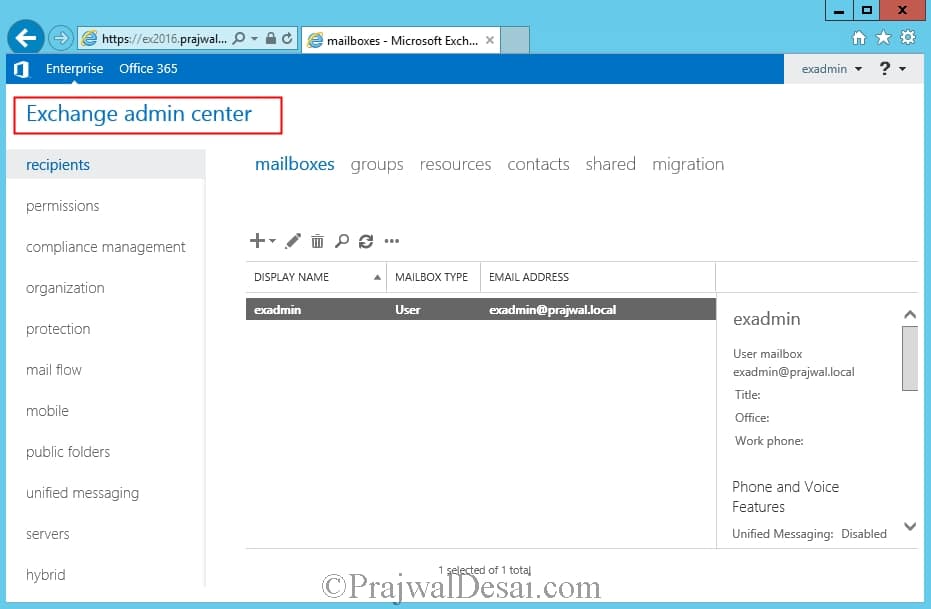

Ciao, sono Prajwal Desai. Negli ultimi anni ho lavorato su più tecnologie come SCCM / Configuration Manager, Intune, Azure, Security ecc. Ho creato questo sito in modo da poter condividere informazioni preziose con tutti.